wps筛选怎么操作步骤?电脑是很多人平常都会接触到的智能设备,很多的用户都是用来办公的,wps应该就是大家电脑上必备的了,那么当我们在使用wps表格来进行数据的编辑操作的时候要怎么是使用筛选功能来快速的找到自己想要的内容呢?下面小编就给大家介绍下具体的使用教程,快来看看吧。

WPS Office 2019官方免费个人版
WPS Office 是金山软件股份有限公司出品的一款全面兼容微软Office格式的办公软件。WPS Office2019个人免费是办公必备的软件,软件提供强大的文字编辑处理功能,最常用的文字、表格、演示等多种功能都具备,你可以处理了各种各样的文档,体积很小,下载速度很快,安装也很快捷,有需要的用户欢迎下载!
wps筛选怎么操作步骤
1、在电脑上找到要筛选的表格并打开,找到需要筛选的内容。具体操作步骤如下图:
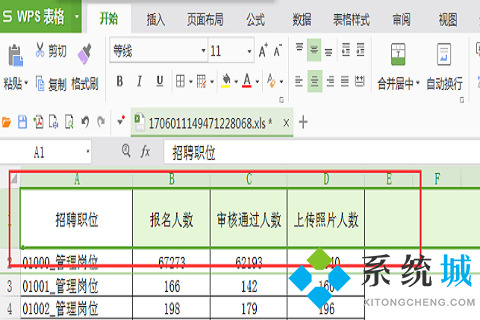
2、点击菜单栏中的开始按钮,再点击筛选功能。具体操作步骤如下图:
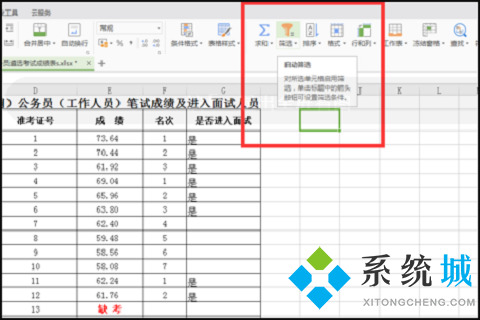
3、每一列都有了按钮样式的标志。具体操作步骤如下图:
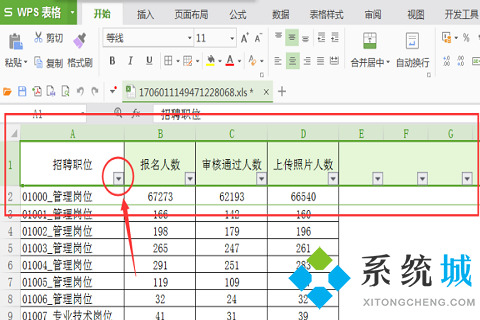
4、按下按钮标志,就会出现筛选窗口。具体操作步骤如下图:
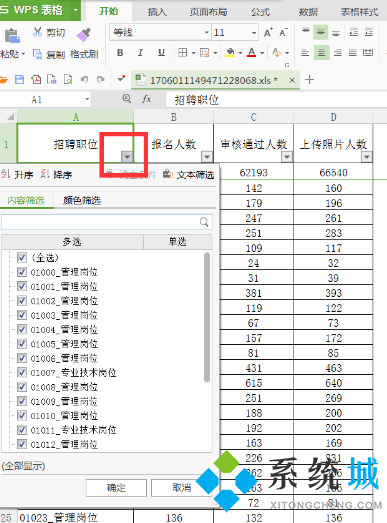
5、输入筛选内容,点击确定即可。具体操作步骤如下图:
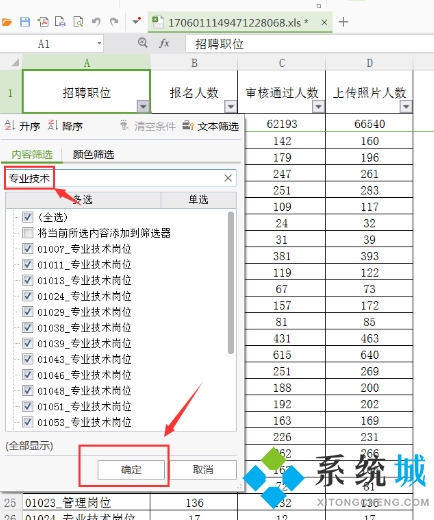
以上就是小编给大家带来的关于wps筛选怎么操作的具体步骤了,希望对大家有帮助,还有更多相关相关教程,敬请关注本站。
 站长资讯网
站长资讯网